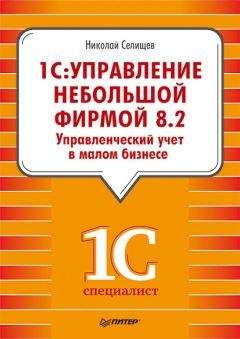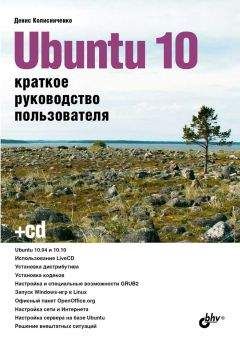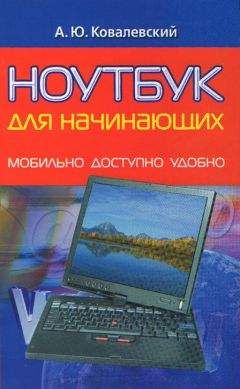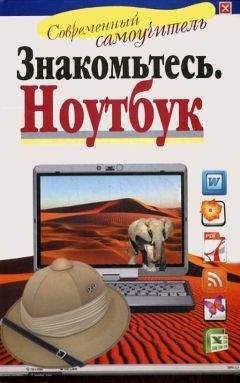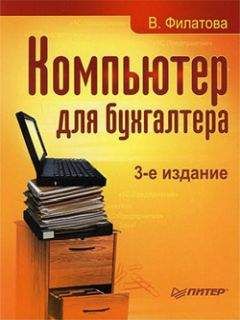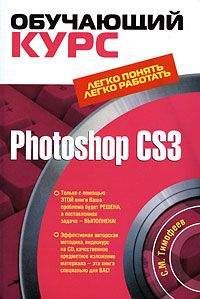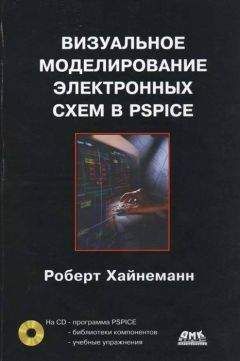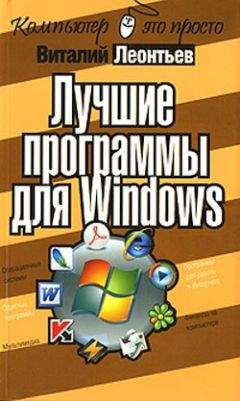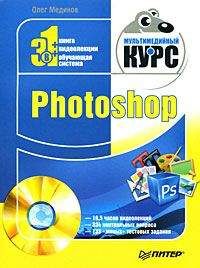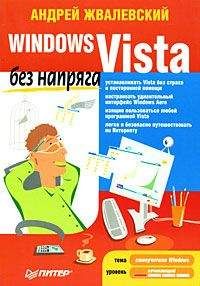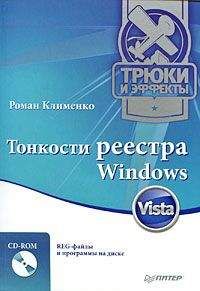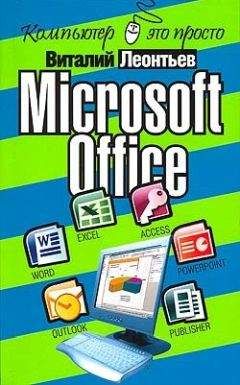В. Королев - Компьютер на флешке. Работающие Windows, Linux, Офис и 150 самых полезных программ у вас в кармане

Скачивание начинается... Если скачивание не началось автоматически, пожалуйста нажмите на эту ссылку.
Жалоба
Напишите нам, и мы в срочном порядке примем меры.
Описание книги "Компьютер на флешке. Работающие Windows, Linux, Офис и 150 самых полезных программ у вас в кармане"
Описание и краткое содержание "Компьютер на флешке. Работающие Windows, Linux, Офис и 150 самых полезных программ у вас в кармане" читать бесплатно онлайн.
В этой книге вы найдете уникальную полезную информацию о том, как установить на флешку Windows XP и Windows Vista, как настроить Linux на флешке. Вы научитесь пользоваться портативными вариантами офисных программ (Word, Excel), познакомитесь с огромным количеством портативных программ, которые могут работать прямо с флешки и будут всегда под рукой: антивирусами, программами для работы с видео и звуком, полезными утилитами на каждый день, файловыми менеджерами, «писалками» CD и DVD, интернет-программами разного назначения (от аськи до торрент-клиента), графическими редакторами (в том числе и GIMP Portable — мобильный заменитель Photoshop'а), играми, а также многими другими. Отдельные главы посвящены правильному использованию флешек и восстановлению данных с поврежденных флешек в случае возникновения проблем.
Книга написана простым и доступным языком. В итоге вы сможете у себя на флешке настроить все, что захотите, и это будет у вас работать в любом месте, куда бы вы ни пришли. Просто подключите флешку к компьютеру. На самом компьютере вам ничего настраивать не придется.
Все программы вы найдете на DVD, прилагаемом к книге. Также на нем размещены установочные пакеты, предназначенные для создания портативных версий и установки Windows на флешку, портативные Linux-дистрибутивы, а также ВИДЕОКУРС по созданию загрузочных флешек и установке Windows XP и Vista на флешки.
Теперь поговорим об управлении вашим ADSL-соединением. Для запуска (подключения к провайдеру) используется команда adsl-start. Для отключения от Интернета — команда adsl-stop. Просмотреть статистику вашего соединения можно командой adsl-status.
13.9. Изменение параметров клавиатуры
Дополнительные раскладки клавиатуры можно настроить через Центр управления KDE в разделе Региональные и специальные параметры Раскладки клавиатуры (рис. 13.28).
Рис. 13.28. Параметры клавиатуры
На вкладке Параметры XKB можете настроить способ переключения раскладок клавиатуры.
13.10. Подключение принтера
Для настройки принтера используется конфигуратор drakprinter. Если ваш принтер поддерживается дистрибутивом, то вы без особых проблем настроите его в режиме мастера. Ничего сложного в этом нет, главное, чтобы до запуска этого конфигуратора принтер был подключен к компьютеру и включен. А вот если принтер не поддерживается дистрибутивом, то нужно или ждать новой версии Mandriva, или поискать драйвер на сайте производителя принтера.
13.11. Миграция документов и настроек из Windows
Для миграции ваших документов и настроек рабочего стола Windows используется специальный мастер — Import Windows documents and settings, запустить который можно с помощью конфигуратора Настройка компьютера (раздел Система), как показано на рис. 13.29.
Рис. 13.29. Запуск Мастера импорта документов и настроек
13.12. Установка Windows-шрифтов
Linux-шрифты очень похожи на популярные Windows-шрифты. Но сами понимаете, когда нужно оформить документ шрифтом, например, Arial, то нужен именно Arial, а не его аналог, пусть и очень похожий на него. Для импорта Windows-шрифтов нужно запустить конфигуратор drakfont (рис. 13.30) и нажать кнопку Получить шрифты из Windows. При этом конфигуратор самостоятельно обнаружит Windows и импортирует шрифты.
Рис. 13.30. Конфигуратор drakfont
13.13. Другие конфигураторы Mandriva
Основные конфигураторы Linux Mandriva представлены в табл. 13.2.
Таблица 13.2. Конфигураторы Mandriva Linux
Команда вызова конфигуратора Описание drak3d Позволяет настроить трехмерный рабочий стол drakauth Позволяет настроить способ аутентификации drakbackup С помощью этого конфигуратора вы можете создать резервную копию системы drakboot Позволяет настроить автоматический вход в систему drakclock Установка даты, времени и часового пояса drakconnect Создает сетевые соединения drakdisk (он же diskdrake) Программа разметки жесткого диска drakfax Программа для отправки или получения факса drakfax_server Запускает сервер факсов drakfax_probemodem Определяет факс-модема drakfirewall Настраивает брандмауэр drakfont Позволяет просмотреть установленные шрифты и импортировать Windows-шрифты drakgw Используется для настройки общего доступа к Интернету drakhardware (harddrake2) Позволяет просмотреть информацию об оборудовании drakkeyboard Используется для настройки клавиатуры draklocale Вызывает менеджер локализации системы draklog Используется для просмотра системных журналов drakmenustyle Позволяет выбрать стиль меню drakmouse Используется для настройки мыши draknetcenter Сетевой центр Mandriva — управляет сетевыми соединениями draknfs Настраивает сетевую файловую систему (NFS, Network File System) drakperm Используется для установки прав доступа к некоторым системным каталогам drakprinter Конфигуратор принтера drakproxy Конфигуратор прокси-сервера drakremote Конфигуратор удаленного рабочего стола drakroam Конфигуратор беспроводного соединения drakrpm Менеджер пакетов drakrpm-edit-media Программа редактирования источников пакетов drakrpm-remove Используется для удаления программного обеспечения drakrpm-update Используется для обновления программного обеспечения draksambashare Конфигуратор Samba drakscanner Конфигуратор сканера draksec Позволяет редактировать параметры безопасности draksound Конфигуратор звуковой платы draksplash Позволяет выбрать графическую тему при загрузке drakups Конфигуратор ИБП drakuser Управление пользователями и группами drakvpn Конфигуратор виртуальной частной сети drakx11 (XFdrake) Конфигуратор графической системы XOrg (видеоплаты и монитора) drakxservices Управление сервисами drakxtv Конфигуратор TV-тюнера13.14. Специальный загрузочный диск
Если ваш компьютер не умеет загружаться с Flash-диска, делу можно помочь. Вы можете использовать специальный загрузочный диск (его образ занимает всего 3 Мб, поэтому его можно записать на мини-CD). Использовать этот диск очень просто — с него нужно загрузиться, предварительно вставив в USB-гнездо флешку с Mandriva Flash. После этого загрузчик предложит загрузить Mandriva Flash. После загрузки вы можете смело извлечь диск из привода CD/DVD.
Кроме загрузки Mandriva Flash, с помощью этого диска вы можете:
• Сбросить пароль root.
• Сделать резервную копию Flash и восстановить одну из десяти резервных копий.
• Протестировать USB-брелок на ошибки.
• Восстановить заводские параметры Flash.
Скачать образ загрузочного диска можно по адресу: http://www.mandriva.com/out/Flash-rescue-200-upgrade.iso
Глава 14
Дистрибутив SLAX: установка и использование
14.1. Описание и назначение дистрибутива
Slax — современный, компактный дистрибутив Linux с модульной структурой. Несмотря на свою компактность (архив с дистрибутивом занимает всего 189 Мб), Slax предоставляет программное обеспечение для повседневного использования, а также содержит удобный графический интерфейс пользователя и инструменты восстановления системы для системных администраторов.
Модульная структура дистрибутива позволяет устанавливать дополнительное программное обеспечение. Вы без труда установите свой любимый текстовый редактор, игру. Для этого достаточно скачать модуль с программным обеспечением и скопировать его в Slax. Вам не нужно ни устанавливать, ни настраивать программное обеспечение.
Подписывайтесь на наши страницы в социальных сетях.
Будьте в курсе последних книжных новинок, комментируйте, обсуждайте. Мы ждём Вас!
Похожие книги на "Компьютер на флешке. Работающие Windows, Linux, Офис и 150 самых полезных программ у вас в кармане"
Книги похожие на "Компьютер на флешке. Работающие Windows, Linux, Офис и 150 самых полезных программ у вас в кармане" читать онлайн или скачать бесплатно полные версии.
Мы рекомендуем Вам зарегистрироваться либо войти на сайт под своим именем.
Отзывы о "В. Королев - Компьютер на флешке. Работающие Windows, Linux, Офис и 150 самых полезных программ у вас в кармане"
Отзывы читателей о книге "Компьютер на флешке. Работающие Windows, Linux, Офис и 150 самых полезных программ у вас в кармане", комментарии и мнения людей о произведении.